スマートフォルダは、保存された検索クエリを使用して定義するコンピュータの動的グループです。グループをクリックするたびに、一致するコンピュータが検索されます。たとえば、オペレーティングシステムやAWSプロジェクトタグなどの属性別にコンピュータを表示する場合は、スマートフォルダを使用して表示できます。
リソースをプログラムで検索する場合は、Server & Workload Protection APIを使用してリソース検索を自動化できます。例については、リソースの検索を参照してください。
スマートフォルダを作成するには、次の項目を定義します。
-
検索対象のコンピュータのプロパティ (1)
-
一致条件を定義する演算子 (2)
-
検索する値 (3)
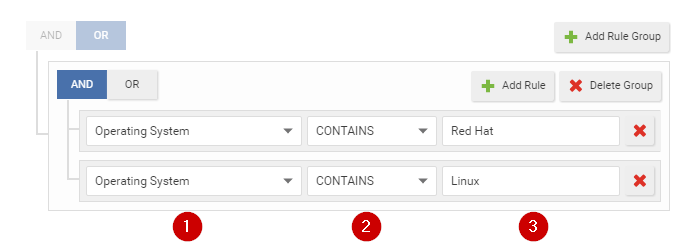
スマートフォルダを管理するために次の操作を行うことができます。
-
Create a smart folder: スマートフォルダを作成するには、スマートフォルダを作成するを参照してください。
-
Edit a smart folder: スマートフォルダを編集するには、スマートフォルダをダブルクリックします。ルールやグループの順序を変更するには、ルールまたはグループの上にマウスを置いてアイコンが変わるのを待ち、クリックして目的の位置にドラッグします。
-
Clone a smart folder: 既存のスマートフォルダのコピーとして新しいスマートフォルダを作成するには、元のスマートフォルダを右クリックし、[Copy Smart Folder]を選択します。
-
Focus your search using sub-folders: スマートフォルダ内にスマートフォルダを作成して検索を絞り込みます。詳細については、サブフォルダを使用して検索を絞り込むを参照してください。また、AWS、Azure、Google Cloudのサブフォルダを自動的に作成することもできます。
スマートフォルダの設定に関する詳細情報については、以下を参照してください。

